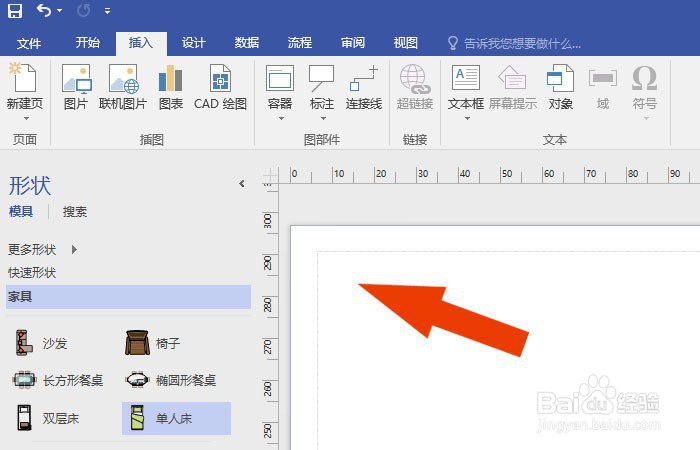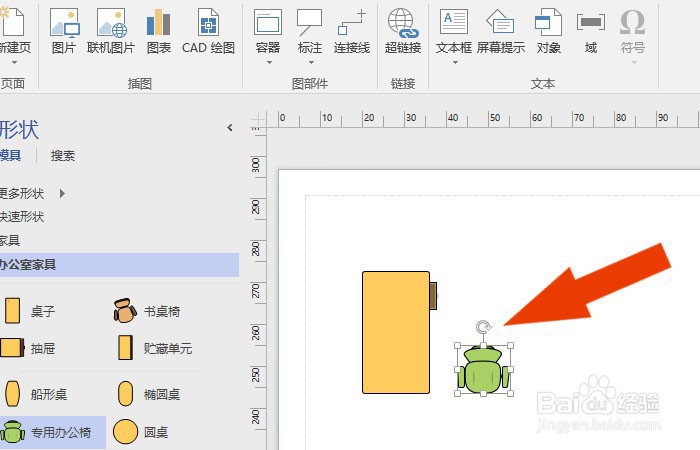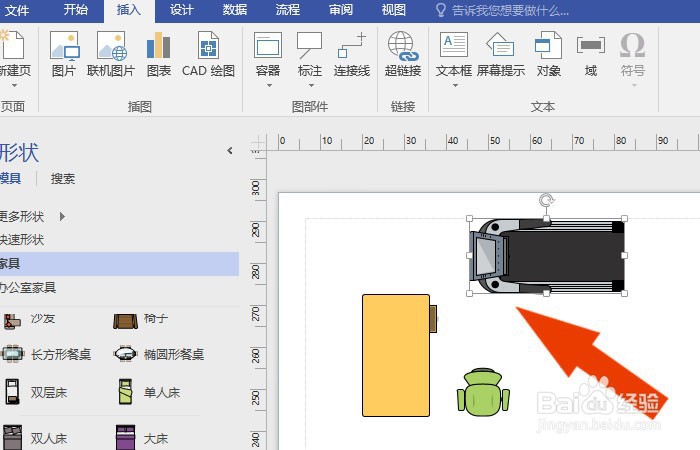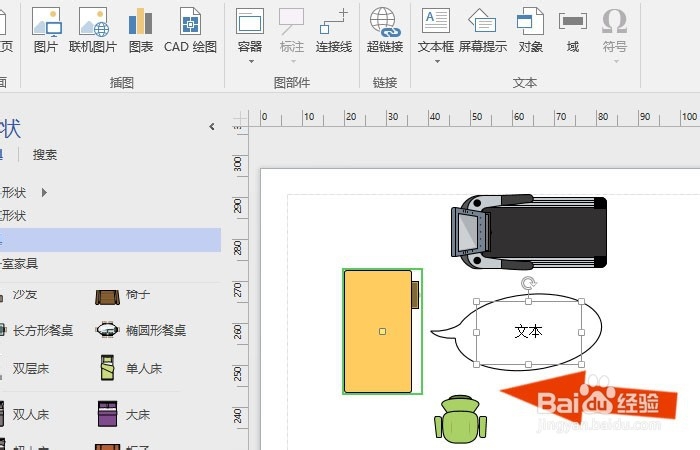Visio软件中如何给图形添加标注
1、 在计算机中,打开Visio软件,新建空白文档,如下图所示。
2、 接着,在图形列表中,选择家具图形列表,如下图所示。
3、 然后,在画布窗口中,绘制出桌子图形,如下图所示。
4、 接着,选择椅子图形,并在画布中绘制出来,如下图所示。
5、 然后,在文档的窗口上,添加沙发图形,如下图所示。
6、 接着,鼠标左键菜单下的标注,并选择标注的样式,如下图所示。
7、 然后,在文档中,选择图形,添加标注,如下图所示。
8、 最后,在文档中,可以给图形标注修改标题,如下图所示。通过这样的涠础险渥操作,就学会了在Visio软件中给图形添加标注了。
声明:本网站引用、摘录或转载内容仅供网站访问者交流或参考,不代表本站立场,如存在版权或非法内容,请联系站长删除,联系邮箱:site.kefu@qq.com。
阅读量:39
阅读量:26
阅读量:22
阅读量:44
阅读量:36